Connessioni di rete
Rete locale / Rete / Connessioni di rete
Lo schema delle connessioni di rete mostra tutti i dispositivi di rete e gli utenti connessi nella rete locale o nella rete ospite del FRITZ!Box.
Funzioni e uso
La pagina "Connessioni di rete" serve per gestire i dispositivi della rete locale e della rete ospite del FRITZ!Box. Esistono le seguenti opzioni e funzioni:
- Informazioni generali: potete vedere una sintesi che vi mostra quanti e quali dispositivi di rete sono connessi al FRITZ!Box.
- Dispositivi di rete bloccati: potete vedere i dispositivi di rete per i quali è stato bloccato l'accesso a Internet.
- Disconnettere dispositivi di rete: i dispositivi si possono eliminare dallo schema disconnettendoli così dal FRITZ!Box.
- Disconnettere più dispositivi di rete: potete eliminare dallo schema più dispositivi di rete insieme, disconnettendoli così dal FRITZ!Box.
- Inserire/includere dispositivi di rete: potete includere nello schema i dispositivi di rete che non sono raggiungibili fisicamente.
- Impostazioni dispositivi: potete effettuare le impostazioni di rete per ogni dispositivo.
- Funzione per ordinare: potete ordinare lo schema in base a una colonna a scelta.
Questo FRITZ!Box
| Simbolo | Dispositivo di rete |
|---|---|
 | La prima voce nello schema è sempre il FRITZ!Box. Il simbolo indica chiaramente il FRITZ!Box sulla cui interfaccia utente vi trovate al momento. |
Connessioni di rete
Nella panoramica viene mostrato quanto segue:
- Dispositivi di rete che hanno una connessione IP con il FRITZ!Box.
- Connessioni VPN stabilite da utenti FRITZ!Box o dalla MyFRITZ!App.
Dispositivi di rete
Vengono mostrati tutti i dispositivi di rete collegati al FRITZ!Box con un cavo di rete (cavo LAN). Ad esempio computer, portatili, televisori, dispositivi Powerline.
Vengono mostrati tutti i dispositivi di rete collegati al FRITZ!Box via Wi-Fi. Ad esempio computer, portatili, tablet, smartphone, televisori, dispositivi Powerline, ripetitori Wi-Fi.
Connessioni VPN
Vengono mostrate le connessioni VPN stabilite da utenti FRITZ!Box o dalla MyFRITZ!App. Le connessioni VPN degli utenti FRITZ!Box vengono mostrate con il nome utente FRITZ!Box.
Connessioni attive
Qui vengono visualizzate le connessioni VPN attive e i dispositivi di rete che hanno una connessione attiva con il FRITZ!Box.
| Simbolo | Significato |
|---|---|
| | Il dispositivo di rete sta usando la connessione Internet. Il dispositivo di rete invia e riceve dati. |
| | Per i dispositivi di rete: il dispositivo di rete è collegato al FRITZ!Box ma non sta usando la connessione Internet. Per le connessioni VPN: la connessione VPN alla rete locale del FRITZ!Box è attiva. |
 | Il dispositivo di rete è collegato con l'accesso ospite del FRITZ!Box. |
 | Il dispositivo di rete è bloccato per l'accesso a Internet. |
Particolarità delle voci
- Link alla propria interfaccia web: i dispositivi di rete con una propria interfaccia web che sono raggiungibili presentano nella colonna "Nome" un link alla loro interfaccia utente.
- Voce "fritz.box": se è disponibile la voce "fritz.box", si tratta di un altro FRITZ!Box collegato come client IP a questo FRITZ!Box. Potete cambiare il nome dell'altro FRITZ!Box.
- Collegamento tramite un ripetitore Wi-Fi o un dispositivo Powerline: se nella rete locale usate ripetitori Wi-Fi o dispositivi Powerline, gli altri dispositivi di rete (smartphone, tablet, portatili, ecc.) non sono sempre collegati direttamente al FRITZ!Box bensì con un ripetitore o con un dispositivo Powerline. Lo schema dettagliato mostra graficamente attraverso quali stazioni un dispositivo di rete è collegato al FRITZ!Box.
Schema dettagliato
| Pulsante | Funzione |
|---|---|
 | Cliccando su questo pulsante aprirete lo schema dettagliato del dispositivo di rete. Nello schema dettagliato potete cambiare il nome e le impostazioni di rete per il dispositivo. |
Connessioni non usate
Lo schema "Connessioni non usate" mostra i dispositivi di rete che erano collegati con il FRITZ!Box in precedenza ma che adesso non lo sono. Vengono mostrate qui anche le connessioni VPN che attualmente non sono stabilite.
Dispositivi con più voci
- Se un dispositivo di rete viene collegato al FRITZ!Box a volte via Wi-Fi e a volte con un cavo di rete, il dispositivo riceve per ogni tipo di connessione una voce nello schema di rete.
- Se un altro router viene collegato al FRITZ!Box come router indipendente, gli viene assegnata per questo tipo di connessione una voce nello schema di rete. Se questo stesso router, in un altro momento, viene collegato al FRITZ!Box come client IP, gli viene assegnata per questo tipo di connessione un'altra voce nello schema di rete.
Aggiungere dispositivo
Questo pulsante consente di aggiungere allo schema i dispositivi di rete che finora non hanno avuto alcun contatto con il FRITZ!Box e che devono ricevere un indirizzo IP fisso dal server DHCP del FRITZ!Box.
Questa funzione è concepita per ambiti di applicazione speciali.
Esempio:
Supponiamo che facciate configurare il vostro FRITZ!Box da un rivenditore specializzato e che abbiate, fra l'altro, le seguenti esigenze:
- Per un server della rete locale devono essere configurate le abilitazioni porte.
- Per vari dispositivi della rete locale deve essere configurato il parental control.
Sia il server sia gli altri dispositivi di rete si trovano a casa vostra e non presso il rivenditore specializzato. Il FRITZ!Box non conosce i dispositivi di rete.
Ne risulta il problema che segue:
Le abilitazioni porte e il parental control si possono configurare solo per i dispositivi di rete noti al FRITZ!Box. Un dispositivo di rete è noto al FRITZ!Box se lo schema contiene una voce con il nome, l'indirizzo MAC e l'indirizzo IP del dispositivo.
Il pulsante "Aggiungere dispositivo" risolve il problema:
Con il pulsante "Aggiungere dispositivo" si possono registrare sul FRITZ!Box dispositivi di rete con nome, indirizzo MAC e indirizzo IP.
Cancellare più voci contemporaneamente
Cliccando sul pulsante "Elimina" si cancellano dal campo "Connessioni non usate" tutti i dispositivi per cui nel FRITZ!Box non ci sono impostazioni personalizzate.
Visualizzazione colonne e funzione per ordinare
Visualizzazione colonne
Potete stabilire quali sono le colonne da visualizzare.
La colonna "Nome" non si può nascondere.
Cliccate sul pulsante con il segno più e meno:  .
.
Si apre la finestra con le impostazioni per la visualizzazione delle colonne:
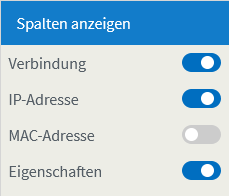
Funzione per ordinare
Potete ordinare lo schema in base a una colonna a scelta. L'impostazione predefinita ordina in base al nome dei dispositivi di rete.
Cliccate una volta sul titolo della colonna in base alla quale deve essere ordinato lo schema.
La colonna secondo la quale viene ordinato lo schema è contrassegnata dal simbolo con le due frecce:
| Simbolo | Significato |
|---|---|
 | classifica ascendente: A, B, C, ..., X, Y, Z |
 | classifica discendente: Z, Y, X, ..., C, B, A |